萬盛學電腦網 >> 圖文處理 >> Photoshop教程 >> ps圖片處理 >> 利用PS濾鏡把人物照片轉為仿油畫效果
利用PS濾鏡把人物照片轉為仿油畫效果
油畫效果的制作方法有很多,最常用的就是用一些藝術濾鏡來完成。大致過程:先給圖片簡單的潤色及修飾細節處理。然後復制或蓋印圖層,用濾鏡加上類似油畫筆觸的紋理,並改變圖層的混合模式,基本效果就出來了。濾鏡效果有很,可以嘗試不同的濾鏡,做出更加細膩的效果。
原圖

最終效果

1、開啟一張要制作油畫的圖片,點擊圖片解鎖。

2、圖層,新增調整圖層,色階,數值如下制作。
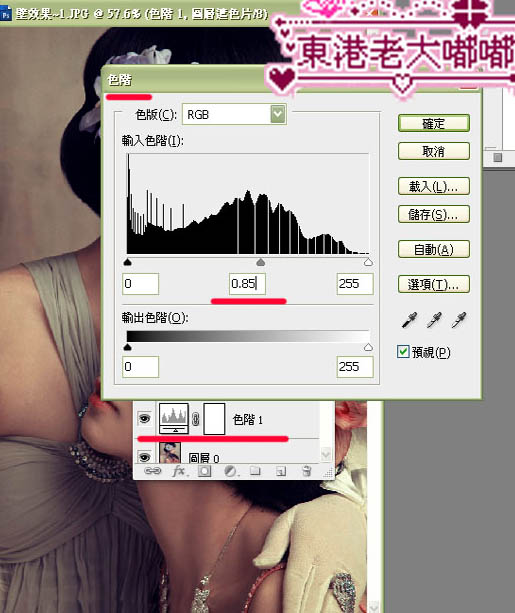
3、圖層,新增調整圖層,色相/飽和度,數值如下設置。
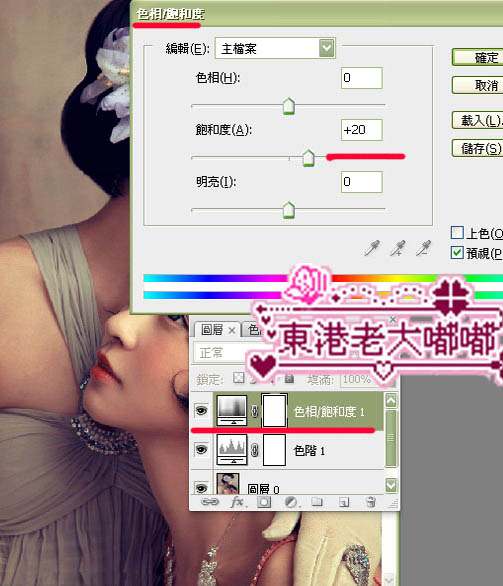
4、新增空白圖層,按出鍵盤上面的 shift + ctrl + alt + e 蓋印可見圖層。
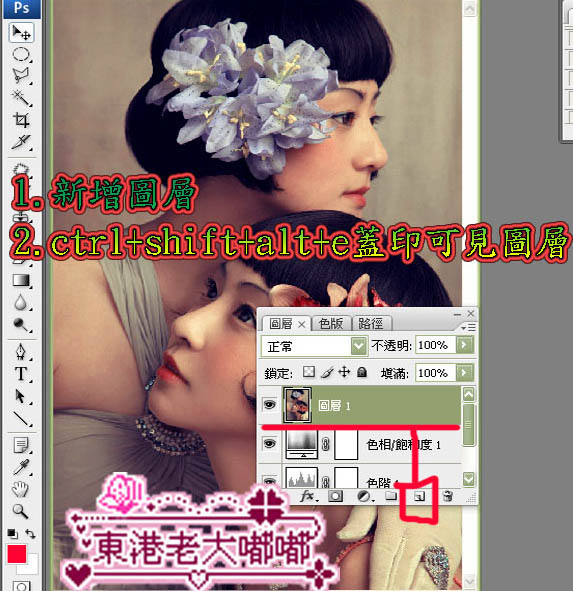
5、濾鏡 > 藝術風 > 干性筆刷,數值如下設定。
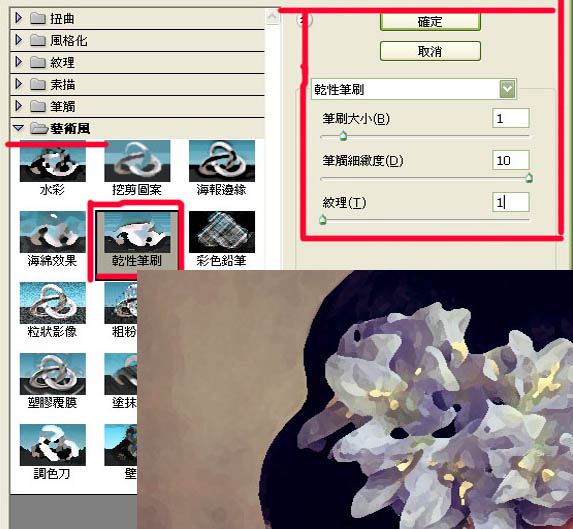
6、新增空白圖層,按出鍵盤上面的 shift + ctrl + alt + e 蓋印可見圖層。
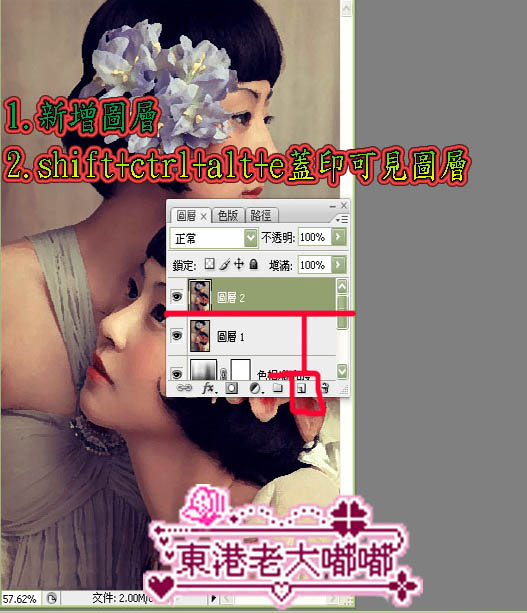
7、濾鏡 > 紋理 > 紋理化,數值如下設置。

8、更改一下混和模式濾色。
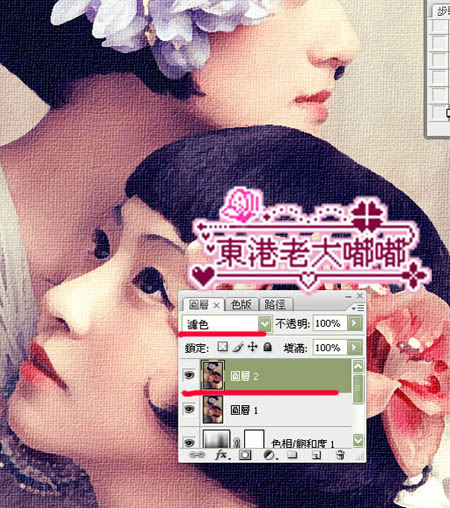
最終效果:

- 上一頁:ps制作卷頁效果
- 下一頁:PhotoShop制作漂亮的藍眼睛黑白效果教程
ps圖片處理排行
軟件知識推薦
相關文章
copyright © 萬盛學電腦網 all rights reserved



